Должностная инструкция системного администратора
Должностная инструкция системного администратора регулирует те обязанности, которые входят в компетенцию данной категории работников, а также дает разъяснения по их правам, ответственности и прочим условиям труда.
Внимание! Этот документ можно скачать в КонсультантПлюс.
- Бланк и образец
- Онлайн просмотр
- Бесплатная загрузка
- Безопасно
Образец должностной инструкции системного администратора
УТВЕРЖДАЮ:
Генеральный директор
ООО «Поставки оптом»
Широков /Широков И.А./
«12» августа 2014 г.
Должностная инструкция системного администратора
І. Общие положения
1.1. Данный документ определяет должностные функции системного администратора, его права и полномочия, а также те проступки и нарушения, за которые он может понести дисциплинарную ответственность.
1.2. Системный администратор является специалистом и подчиняется напрямую руководителю организации.
27 02 2020 Демонстрация ПК Администратор-Д Новгородская обл
1.3. Прием на работу и увольнение системного администратора происходит в порядке, определенном правилами внутреннего распорядка организации, и только после выпуска отдельного приказа директора предприятия;
1.4. Системный администратор должен соответствовать следующим квалификационным требованиям: высшее образование (техническое по профилю), опыт работы от одного года.
1.5. Во время отсутствия системного администратора на рабочем месте, его обязанности перекладываются на лицо, имеющее необходимый уровень образования, навыков и опыта работы и назначаемое специальным распоряжением руководителя.
1.6. Системный администратор должен быть знаком с:
- законодательством РФ в области гражданского и трудового права;
- внутренним распорядком организации, нормативными актами, правилами охраны труда и безопасности, соблюдением санитарных условий;
- приказами, постановлениями, распоряжениями руководства предприятия, касающимися как его лично, так и работы компании в целом.
1.7. Системный администратор обязан владеть:
- информацией о внутреннем устройстве, особенностях конструкции, технических характеристиках и назначении компьютерного оборудования, коммуникационных систем;
- правилами эксплуатации, режима работы компьютерной техники и оргтехники;
- знаниями о принципах работы компьютерных коммуникаций и устройств связи;
- правилами создания и обслуживания компьютерных сетей;
- программным обеспечением;
- методами защиты цифровой информации и способами их практического внедрения;
- методами, способами диагностики, обслуживания и ремонта компьютерного оборудования, систем, техники;
- основами программирования;
- порядком оформления технических документов и составления отчетности.
ІІ. Должностные обязанности системного администратора
2.1. В перечень должностных функций системного администратора входит решение следующих задач и вопросов:
15 04 2021 Администрирование доходов бюджета бюджетной системы РФ в ИАС Администратор Д
- обеспечение бесперебойной работы компьютерной и оргтехники на предприятии;
- предоставление прямой связи между офисными компьютерами, наладка локальной сети;
- обеспечение бесперебойного доступа в сеть Интернет (в рамках своих возможностей);
- установка компьютерных программ, работа с рабочими станциями и серверами;
- устранение обнаруженных неполадок в работе компьютеров и оборудования;
- регистрация новых пользователей, составление паролей и идентификаторов;
- контроль за правилами пользования компьютерами и интернетом; обеспечение внутрикорпоративной цензуры;
- установка и настройка ограничений (только на основании распоряжений руководства);
- обучение сотрудников пользованию программами, ведению баз данных, работе в сети,
- разработка инструкций по работе с программным обеспечением, консультирование коллег и начальства по возникающим вопросам;
- взаимодействие с техническими службами в случае установки нового оборудования, регулярного обслуживания, а также в случае возникновения поломок и нарушений связи;
- своевременная замена устаревшего и пришедшего в негодность оборудования;
- приобретение на выделенные под отчет средства нужных деталей, запчастей, приборов и оборудования;
- участие в собраниях, обсуждениях, совещаниях, касающихся его деятельности;
- информирование руководства обо всех нештатных, опасных, нестандартных ситуациях.
ІІІ. Права
Системный администратор наделяется следующими правами и полномочиями:
3.1. Требовать предоставления условий работы, соответствующих законодательству РФ, а также делать предложения по улучшению и оптимизации труда как себя в частности, так и предприятия в целом.
3.2. Участвовать в разработке инструкций, внесении корректив во внутренние технические документы.
3.3. Запрашивать необходимую информацию и техническую документацию;
3.4. Предлагать различные способы устранения выявленных поломок, неисправностей, нарушений работы систем и оборудования, входящих в его компетенцию.
3.5. Получать данные обо всех приказах, распоряжениях, нормативных актах, касающихся его деятельности.
3.6. Повышать свой профессиональный уровень, консультироваться, обмениваться опытом с представителями других организаций, имеющих аналогичную или более высокую квалификацию.
3.7. Требовать своевременной замены устаревших или пришедших в негодность инструментов, приборов, техники, оборудования и систем.
3.8. Принимать в рамках своей компетенции самостоятельные решения, а также подписывать документы.
3.9. Вступать в коммуникацию с работниками других структурных подразделений предприятия для решения своих профессиональных текущих проблем.
3.10. Требовать обеспечения сохранности имущества организации, товарно-материальных ценностей и документов, вверенных в его пользование.
3.11.. Системный администратор может отказаться от выполнения своих трудовых функций и покинуть рабочее место при возникновении угрозы здоровью или жизни.
ІV. Ответственность
4.1. Системный администратор может быть подвергнут дисциплинарному наказанию за наступление следующих обстоятельств и ситуаций:
- пренебрежение к выполнению должностных обязанностей, уклонение от их исполнения;
- нарушение норм безопасности, правил трудового распорядка, дисциплины, субординации, режима труда и отдыха;
- заведомо ложное или недостоверное предоставление необходимых сведений руководству предприятия;
- разглашение конфиденциальной информации, коммерческой тайны;
- некорректная работа с вверенным оборудованием и техникой;
- нанесение материального урона организации, клиентам и сотрудникам;
- неисполнение распоряжений, постановлений, приказов руководства предприятия;
- превышение своих полномочий.
СОГЛАСОВАНО
Руководитель технического отдела
ООО «Поставки оптом»
Ушкин /Ушкин Т.В./
«12» августа 2014 г.
С ИНСТРУКЦИЕЙ ОЗНАКОМЛЕН
Митьков Иван Иванович
Системный администратор ООО «Поставки оптом»
Паспорт 9875 № 876574
Выдан ОВД Ленинского р-на г. Пермь
14.09.2012 код подразделения 123-425
Подпись Митьков
«17» августа 2014 г.
Роль должностной инструкции системного администратора
Сотруднику данный документ нужен, поскольку для него он является, по сути, руководством к действию, т.к. четко определяет те границы, в рамках которых системный администратор может выполнять свои рабочие функции. А его начальству, в свою очередь, он дает возможность в некоторой степени систематизировать производственные процессы и контролировать деятельность подчиненных.
Также должностная инструкция бывает востребована при разбирательствах по трудовым спорам в суде, именно поэтому к ее разработке следует относиться предельно тщательно.
Кто разрабатывает должностную инструкцию системного администратора
Подготовка документа обычно возлагается либо на непосредственного руководителя данного сотрудника, либо на начальника отдела кадров, либо на юриста предприятия. Но независимо от того, кто этим занимается, инструкция должна быть утверждена директором компании.
Основные правила создания должностной инструкции
Несмотря на то, что официально закрепленного образца должностной инструкции нет, написать ее не так уж и сложно. Главное правило – следовать букве закона и строго следить за тем, чтобы перечень возлагаемых на сотрудника обязанностей укладывался в его рабочий график.
Как правило должностная инструкция системного администратора, равно как и другие подобные документы, содержит в себе несколько основных разделов, в которые включаются
- общие требования к сотруднику,
- должностные обязанности, касаемые лично его,
- права работника,
- ответственность,
- условия работы.
При необходимости, этот список может быть дополнен и другими пунктами.
Важно, чтобы инструкция была подписана сотрудником, который по долгу службы обязан следить за выполнением системным администратором рабочих вопросов и поставленных перед ним задач. Точно также под документом должен расписаться и сам работник, подпись которого будет удостоверять тот факт, что он ознакомлен с возлагаемыми на него функциями, правами и готов нести ответственность за возможные нарушения и ошибки.
Распечатывается должностная инструкция в единственном экземпляре, а если в компании работает несколько таких специалистов, во избежание дублирования их обязанностей, в нее можно вносить некоторые коррективы с тем условием, что под каждой должностной инструкцией подпишется именно тот сотрудник, под которого она составлялась.
Разделы должностной инструкции
Сначала в документе оформляется шапка. По центру строки пишется его наименование, затем с правой стороны отводится несколько строк для визирования инструкции руководителем организации. Для этого указывается его должность, название предприятия, фамилия, имя, отчество. Две строки оставляются незаполненными – одна под подпись, вторая под дату утверждения.
Основные положения
Первый раздел должностной инструкции – «Основные положения». Здесь указывается, к какой группе работников относится системный администратор (рабочий, специалист, служащий, руководитель и т.д.), порядок его назначения и увольнения с должности, кому непосредственно он подчиняется, и кто должен замещать его в период отсутствия. Затем вносятся требования по уровню образования и опыту работы.
Далее в этот же раздел вписываются законы, правила, нормативные акты, технические методички и пособия, с которыми системный администратор должен быть знаком, а также условие о знаниях принципов и способов работы с программным обеспечением и техникой. В завершение сюда вносятся документы, которыми данный специалист должен руководствоваться в своей деятельности.
Должностные обязанности
В разделе «Должностные обязанности» указывается полный перечень функций, которые входят в компетенцию системного администратора. Здесь нужно подробно расписать задачи и вопросы, которые он должен решать в рабочем режиме, ничего не упуская – эта часть документа может послужить весомым аргументом со стороны работодателя, в случае возникновения претензий к работнику.
Права системного администратора
«Права» определяют спектр полномочий, которыми обладает системный администратор для выполнения своей работы с максимальной отдачей. Сюда можно внести право на высказывание различных инициатив, принятие самостоятельных решений, на взаимодействие с руководством компании и другими структурными подразделениями и т.д.
Ответственность администратора
В разделе «Ответственность» детально описываются ситуации, которые лучше не допускать, поскольку они могут привести к различным видам дисциплинарного наказания. В этой части инструкции особенно важно придерживаться законодательства РФ.
Условия работы
В завершении должностную инструкцию необходимо согласовать с ответственным сотрудником (начальником отдела, кадровиком и т.п.), который обязан следить за соблюдением прописанных в ней пунктов, а также с самим системным администратором. После этого документ передается на утверждение директору организации.
Источник: assistentus.ru
Как разрешить обычным пользователям запускать программу с правами администратора
Стандартные пользователи не могут запускать программу с правами администратора. Все программы, работающие на компьютере с Windows, должны иметь доступ к административным привилегиям, и, к сожалению, стандартные пользователи не имеют прав администратора по умолчанию. Могут быть случаи, когда обычному пользователю могут часто требоваться права администратора. В этом случае необходима постоянная установка, позволяющая обычным пользователям запускать программу с правами администратора.
Когда стандартным пользователям нужны права администратора?
Когда вы являетесь стандартным пользователем Windows, вам потребуются права администратора для выполнения многих основных задач, таких как установка нового программного обеспечения, доступ к реестру или групповой политике и т. д. Поэтому, если вы хотите запустить несколько программ в Windows, права администратора должны не быть необходимым; однако, если вы собираетесь использовать свой компьютер для задач администратора, вам могут не понадобиться права администратора.
Как разрешить обычным пользователям запускать программу с правами администратора
В настройках безопасности на ПК с Windows часто по умолчанию включены права администратора. Это имеет смысл, поскольку большинству обычных пользователей не нужны права администратора. Однако многие обычные пользователи Windows столкнутся с этой проблемой, поскольку приведенные ниже шаги покажут вам, как решить эту проблему.
Вот список методов, которые вы можете использовать, чтобы позволить обычным пользователям запускать программу с правами администратора:
Программы для Windows, мобильные приложения, игры — ВСЁ БЕСПЛАТНО, в нашем закрытом телеграмм канале — Подписывайтесь:)
- Используйте параметр «Запуск от имени администратора»
- Используйте планировщик заданий
- Используйте ярлык Каждый из этих методов подробно описан ниже.
Используйте тот, который лучше всего соответствует вашим потребностям.
1]Используйте параметр «Запуск от имени администратора»
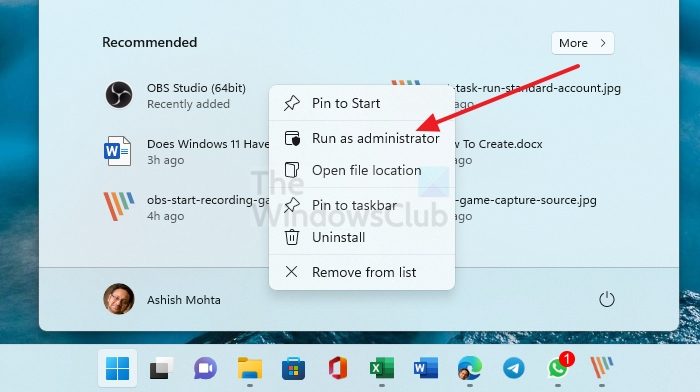
Если у вас есть программа, которую вам нужно запустить с правами администратора, вы можете использовать опцию «Запуск от имени администратора». Для этого щелкните правой кнопкой мыши значок программы и выберите «Запуск от имени администратора». Затем вам будет предложено ввести пароль администратора. Как только вы это сделаете, программа будет работать с администратором.
Хотя это самый простой способ, он также означает, что пользователям необходимо знать PIN-код или пароль учетной записи администратора. В большинстве случаев это не будет идеальным, если администратор не сможет достаточно доверять пользователям, чтобы они не злоупотребляли им.
2]Используйте планировщик заданий
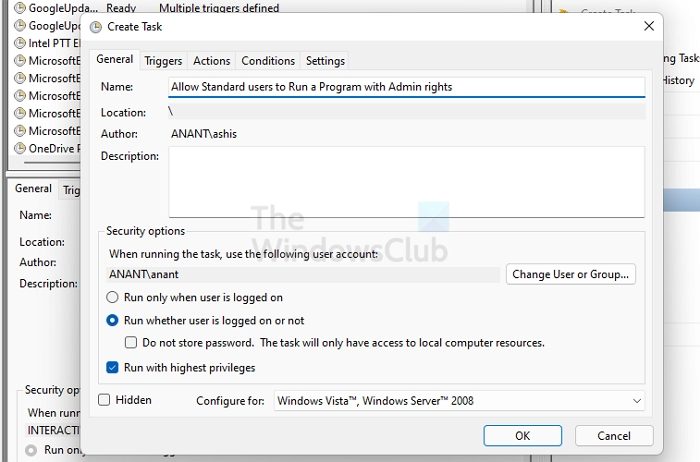
Если вам нужно запустить программу в фоновом режиме или в определенное время для обычного пользователя с правами администратора, то выполните следующие действия:
- Во-первых, пользователь должен открыть планировщик заданий, перейдя в меню «Пуск» и выполнив поиск «Планировщик заданий».
- В планировщике заданий пользователь должен щелкнуть «Создать задание» на правой панели.
- Откроется новое окно под названием «Создать задачу». Здесь назовите задачу и задайте ее запуск независимо от того, вошел ли пользователь в систему или нет. Им также следует установить флажок «Выполнять с наивысшими привилегиями».
- Нажмите «Изменить пользователя или группу» и выберите учетную запись пользователя, для которой вы хотите запустить задачу.
- На вкладке «Триггеры» пользователь должен нажать «Создать» и настроить выполнение задачи в определенное время или с определенным интервалом.
- Обязательно заполните остальные данные, чтобы задача выполнялась должным образом.
Он должен быть создан пользователями-администраторами и позволять нам работать в стандартной учетной записи пользователя.
Постоянное решение было бы, если бы вы могли запустить программу, не устанавливая задачу или не зная пароля. Решением этого является учетная запись администратора, которая может создать ярлык для обычного пользователя, при нажатии на который запускается программа с наивысшими привилегиями.
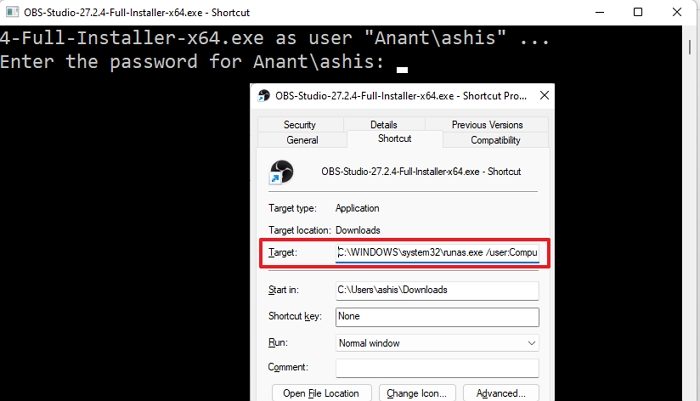
Выполните следующие действия, чтобы настроить ярлык с помощью команды RunAs. Он позволяет запускать что угодно с привилегиями другой учетной записи. Это лазейка, так как параметр /savecred может сохранить пароль при первом запуске. Опубликуйте это, это ничего не подскажет.
- Нажмите клавишу Windows + R в учетной записи администратора, чтобы открыть диалоговое окно «Выполнить».
- Откройте меню «Пуск» и найдите программу, для которой вы хотите создать ярлык.
- Щелкните правой кнопкой мыши программу и выберите Создать ярлык.
- Щелкните правой кнопкой мыши только что созданный ярлык и выберите «Свойства».
- На вкладке «Ярлык» найдите поле «Цель» и добавьте следующее в начало расположения исполняемого файла.
runas /user:имя_компьютераимя_пользователя /savecred
- Окончательный путь должен выглядеть так
runas /user:ИМЯ_ПКАдминистратор /savecred Program.exe
- Измените имя компьютера и имя пользователя соответственно.
Сохрани это. При этом вам будет предложено ввести учетные данные администратора один раз, и после того, как они будут введены, они будут сохранены в диспетчере учетных данных Windows, и их не нужно будет вводить снова. Приложение каждый раз будет запускаться с повышенными правами.
Теперь обычный пользователь сможет запустить программу с правами администратора, дважды щелкнув ярлык. Хотя это должно нормально работать с учетной записью Microsoft, лучше всего использовать для этого учетную запись локального администратора.
Что такое Runas Command?
Это команда для открытия любой программы с другой учетной записью пользователя. При использовании с параметром /savecred он указывает, сохранял ли ранее этот пользователь учетные данные. Следовательно, он также может запускать программу с учетной записью администратора.
Как сделать так, чтобы программа всегда запускалась от имени администратора в Windows?
Чтобы запустить программу от имени администратора в Windows 11/10:
- Правая иконка программы или ярлык приложения
- Откройте окно «Свойства».
- Перейдите на вкладку «Совместимость».
- Здесь выберите «Запустить эту программу от имени администратора».
- Щелкните Применить > ОК. Это применит настройку только к текущему пользователю.
- Но если вы хотите применить параметр «Всегда запускать от имени администратора» ко всем пользователям, нажмите «Изменить параметр для всех пользователей».
- Это откроет другое диалоговое окно. Снова установите флажок «Выполнить эту программу от имени администратора».
- Нажмите Применить/ОК.
Читать дальше: RunAsTool позволяет запускать программу от имени администратора без пароля.
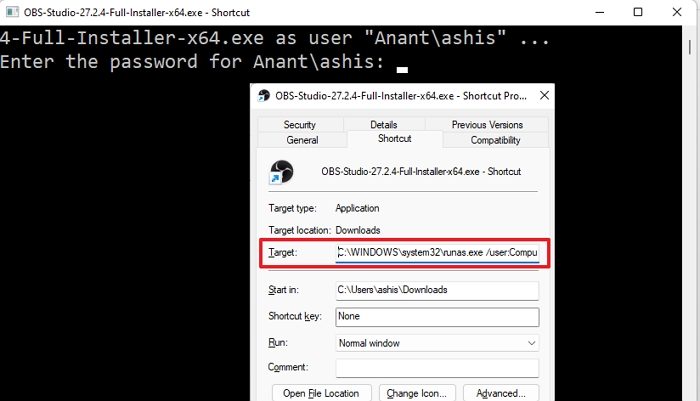
Программы для Windows, мобильные приложения, игры — ВСЁ БЕСПЛАТНО, в нашем закрытом телеграмм канале — Подписывайтесь:)
Источник: zanz.ru
[Конспект админа] Что делать, если программа хочет прав администратора, а вы нет

К сожалению, в работе сисадмина нет-нет да и приходится разрешать пользователям запускать всякий софт с админскими правами. Чаще всего это какие-нибудь странные китайские программы для работы с оборудованием. Но бывают и другие ситуации вроде небезызвестного bnk.exe.
Выдавать пользователю права администратора, чтобы решить проблему быстро и просто, противоречит нормам инфобезопасности. Можно, конечно, дать ему отдельный компьютер и поместить в изолированную сеть, но — это дорого и вообще…
Попробуем разобрать решения, которые позволят и программу запустить, и безопасника с финансистом не обозлить.
Ну, и зачем тебе права?
Программа может запрашивать права администратора условно в двух случаях:
- Когда хочет получить доступ туда, куда «простым смертным» нельзя: например, создавать файлы в системных каталогах.
- Когда программу скомпилировали со специальным флагом «Требовать права администратора».
С первым случаем все понятно: берем в руки замечательную программу Марка Руссиновича Process Monitor, смотрим, что происходит, и куда программа пытается залезть:
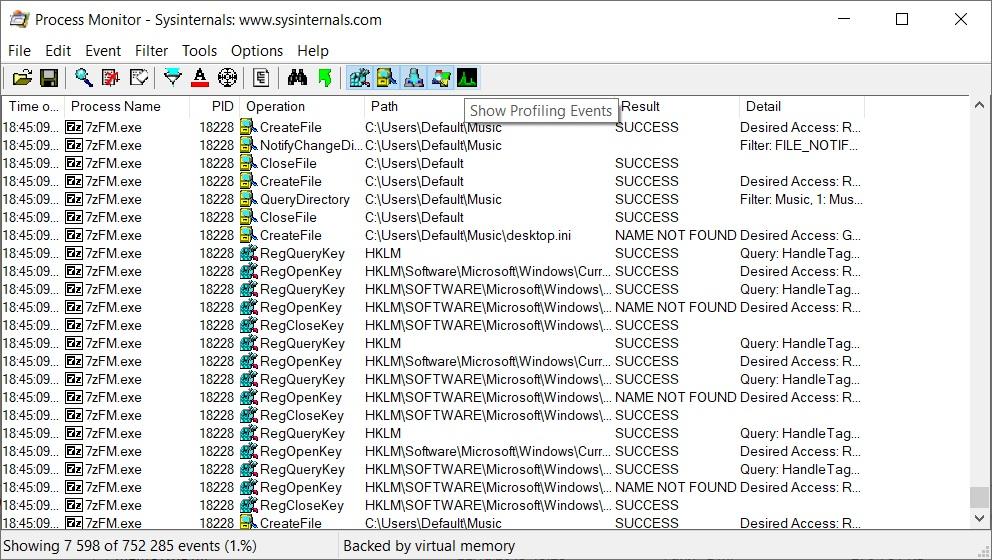
Куда это лезет этот 7Zip?
И по результатам исследования выдаем права пользователю на нужный каталог или ветку реестра.
Сложнее, если случай клинический, и так просто выдать права не получится: например, программа требует сильного вмешательства в работу системы вроде установки драйверов. Тогда придется придумывать всякий колхоз, про который речь пойдет в последнем разделе статьи. Пока подробнее освещу второй случай — когда стоит флажок.
Если сильно упростить, то в специальном манифесте программы (к слову, установщики — это тоже программы) могут быть три варианта запуска:
- asInvoker. Программа запускается с теми же правами, что и породивший ее процесс (как правило, это explorer.exe c правами пользователя);
- highestAvailable. Программа попросит максимально доступные пользователю права (у администратора появится окно с запросом повышения UAC, у пользователя — нет);
- requireAdministrator. Программа будет требовать права администратора в любом случае.
Если разработчик твердо решил требовать права администратора, даже если они не нужны, то обойти это можно малой кровью.
Нет, не будет тебе прав
В системе Windows, начиная с Vista, появилась служба UAC, которая помимо прочего отвечает за запросы программ на повышение прав. Не все программы «переваривали» работу с этой службой. Поэтому в системе был доработан механизм совместимости приложений, позволяющий прямо задать программе ее поведение — запрашивать права или нет.
Простейшим вариантом работы с этим механизмом будет использование переменных среды.
Рассмотрим пример с редактором реестра. Действительно, запуская regedit.exe под администратором, мы получаем запрос на повышение прав:
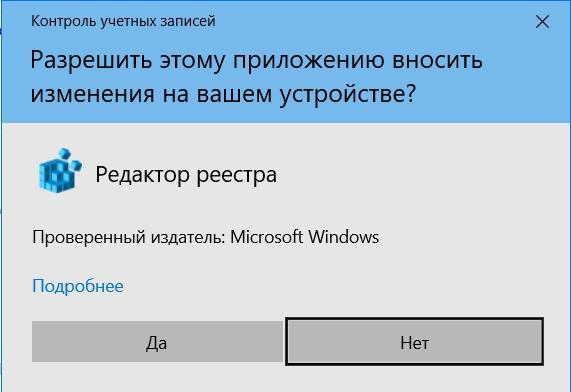
Запрос повышение прав.
Если же мы запустим редактор реестра из консоли, предварительно поменяв значение переменной среды __COMPAT_LAYER на:
set __COMPAT_LAYER=RUNASINVOKER
То запроса UAC не будет, как и административных прав у приложения:
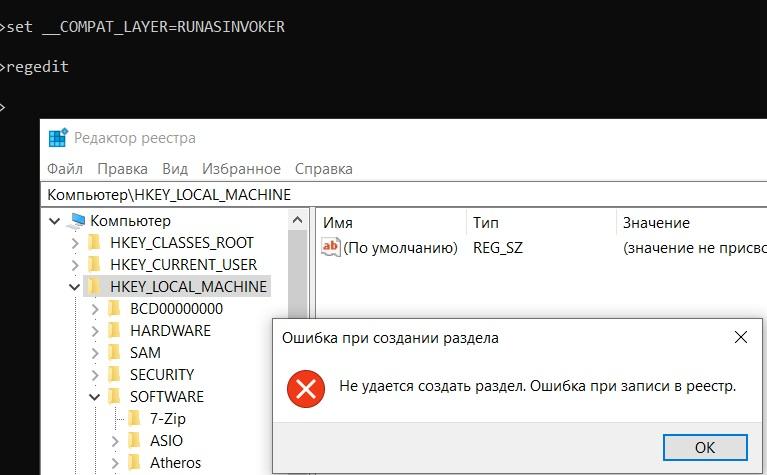
Бесправный редактор реестра.
Этим можно пользоваться, запуская программы батниками или добавляя контекстное меню через реестр. Подробнее читайте в материале How to Run Program without Admin Privileges and to Bypass UAC Prompt?
С конкретным примером такой неприятной программы можно столкнуться при загрузке классификаторов банков из 1С с сайта РБК по ссылке http://cbrates.rbc.ru/bnk/bnk.exe. Если обновление классификаторов отдается на откуп самим пользователям и нет возможности поменять загрузку на bnk.zip (а современные 1С это поддерживают), то приходится придумывать костыли. Ведь bnk.exe — самораспаковывающийся архив, в котором зачем-то прописано «Требовать права администратора».
Поскольку ярлычками тут обойтись не выйдет, ведь 1С сама скачивает файл и запускает его, то придется применять тяжелую артиллерию — Microsoft Application Compatibility Toolkit.
Документация к ПО, как обычно, доступна на официальном сайте, загрузить можно как часть Windows Assessment and Deployment Kit. Сам процесс решения проблемы несложен.
Необходимо поставить утилиту, запустить Compatibility Administrator и создать Application Fix в новой или имеющейся базе данных:
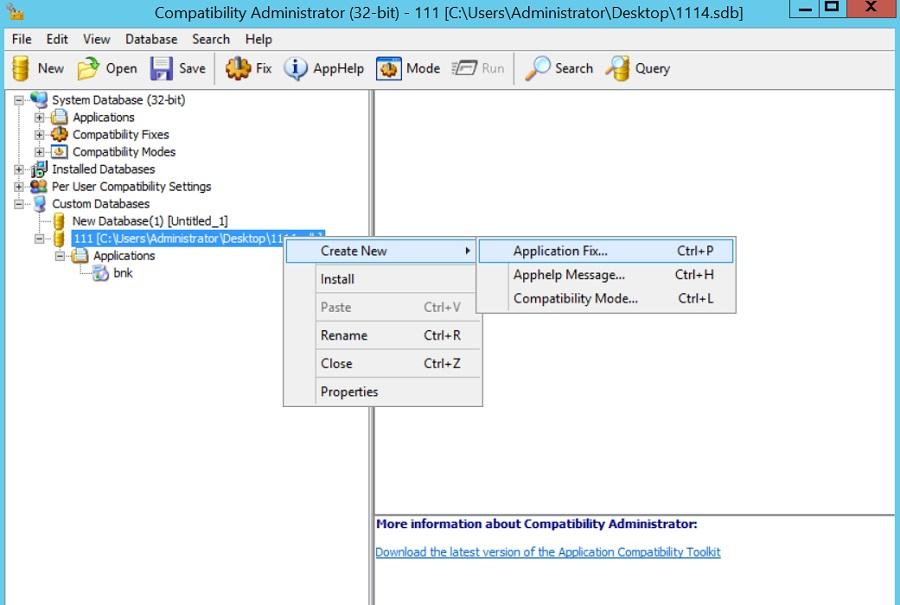
Создаем исправление приложения.
Имя и издатель значения не имеют. Имеет значение только расположение файла — тут нужно указать реальный проблемный bnk.exe (где он будет лежать на самом деле — не важно).
Далее необходимо в списке исправлений выбрать RunAsInvoker.

Выбираем нужный фикс.
Все остальное оставляем по умолчанию, сохраняем базу данных. Должно получиться примерно так:
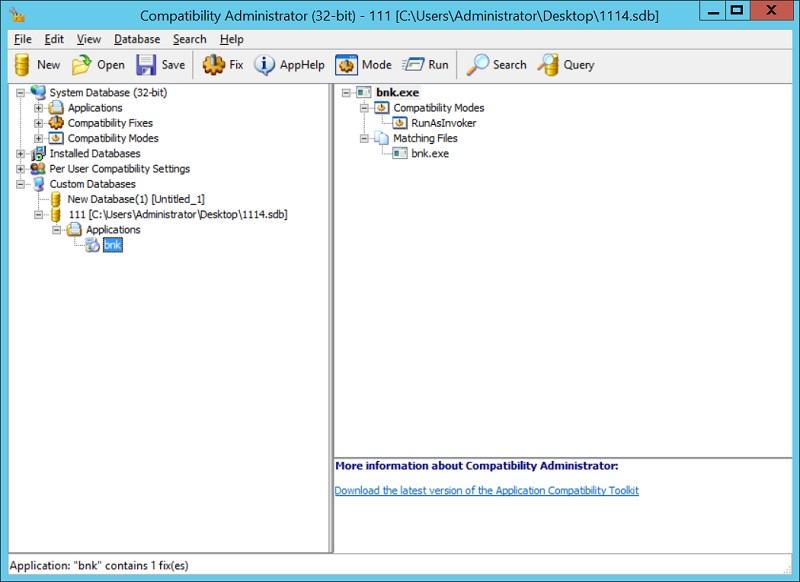
Созданный фикс для bnk.exe.
После этого достаточно будет установить базу данных, щелкнув по ней правой кнопкой и выбрав Install. Теперь пользователи смогут сами грузить классификаторы банков.
Все становится хуже, если приложению действительно нужны права админа. Тогда добавление прав на системные объекты и исправления не помогают.
Ну ладно, держи права
Казалось бы, самым очевидным решением для запуска нашего странного ПО выглядит использование встроенной утилиты Runas. Документация доступна на сайте Microsoft.
Ну, посмотрим, что из этого выйдет.
runas /savecred /user:Администратор «C:Program Files7-Zip7zFM.exe»
Действительно, RunAs запустит 7zip с правами учетной записи «Администратор», спросит пароль и запомнит его. Потом ярлык с такой строкой запуска будет запускать 7zip под Администратором без вопросов.

)
Есть один существенный недостаток: пароль запоминается на уровне системы, и теперь, используя команду Runas, можно будет запускать абсолютно любую программу. Это мало чем отличается от прямого предоставления админских прав сотрудникам, так что использовать это решение не стоит.
Зато runas может быть полезен, когда сотрудник знает пароль администратора, но работает под ограниченной учетной записью (по идее так должен делать каждый системный администратор).
Если мы начали с консольных команд, то перейдем к более высокоуровневым скриптам. Интересное решение было предложено в статье «Планктонная Windows», где упомянутый выше Runas обвязывался js-скриптом и пропускался через обфускатор. У решения есть и очевидный минус — скрипт можно раскодировать.
Чуть более интересным методом в 2к20 являются возможности PowerShell и его работа с паролями. Подробнее можно почитать в материале «Защита и шифрование паролей в скриптах PowerShell».
Если вкратце: в PS работа с паролями производится через специальный тип данных SecureString и объект PSCredential. Например, можно ввести пароль интерактивно:
$Cred = Get-Credential
Затем сохранить пароль в зашифрованном виде в файл:
$Cred.Password | ConvertFrom-SecureString | Set-Content c:pass.txt
И теперь использовать этот файл для неинтерактивной работы:
$username = «DomainАдминистратор» $pass = Get-Content C:pass.txt | ConvertTo-SecureString $creds = New-Object -TypeName System.Management.Automation.PSCredential -ArgumentList $username, $pass
К сожалению, файл этот можно использовать только на том ПК, на котором его создали. Чтобы этого избежать, можно сделать отдельный ключ шифрования. Например так:
$AESKey = New-Object Byte[] 32 [Security.Cryptography.RNGCryptoServiceProvider]::Create().GetBytes($AESKey) $AESKey | out-file C:password_aes.key
Теперь при помощи этого ключа пароль можно зашифровать:
$Cred.Password| ConvertFrom-SecureString -Key (get-content C:password_aes.key )| Set-Content C:pass.txt
$pass = Get-Content C:pass.txt | ConvertTo-SecureString -Key (get-content C:password_aes.key)
К сожалению, с безопасностью дела обстоят так же печально: утащить пароль не составляет трудностей, если есть доступ к файлу с ключом шифрования и зашифрованным паролем. Да, можно добавить обфускации и скомпилировать скрипт в .exe вместе с нужными файлами. Но нужно понимать, что это — полумеры.
В свое время я использовал для решения подобных задач свой любимый AutoIt, где компилировал скрипт с командой RunAs и радовался… До тех пор, пока не узнал, что AutoIt (особенно старых версий) декомпилируется на раз-два.
Другим интересным вариантом может быть применение назначенных заданий — если создать назначенное задание от админского аккаунта, пользователю для работы будет достаточно его запуска. К сожалению, для интерактивной работы с приложением это решение не подходит.
На свете существует несколько сторонних решений, призванных решить задачу. Остановлюсь на парочке из них.
Пожалуй, одна из самых известных утилит — это AdmiLink, разработанная Алексеем Курякиным для нужд ядерной физики. Программа и принципы ее работы описаны на официальном сайте. Я, как обычно, позволю себе более краткое описание.
Программа состоит из трех модулей. AdmiLink — это графическое окно, где можно создать ярлык на нужное приложение (в принципе, в ряде случаев достаточно только его).
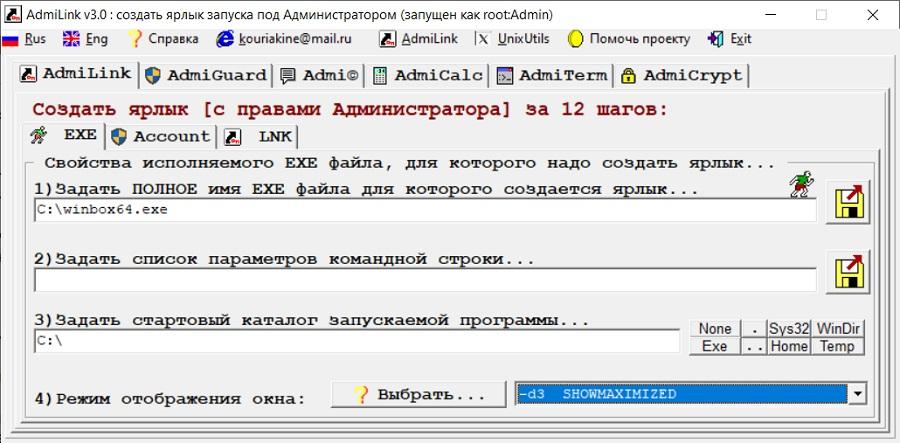
Основное окно программы.
Помимо непосредственно создания ярлыка (и да, запрос UAC тоже можно подавлять), есть и дополнительные функции вроде калькулятора, терминала и удобных настроек политик безопасности. Со всеми возможностями программы читателю предлагается разобраться самостоятельно.
Второй модуль называется AdmiRun и представляет из себя консольную утилиту. Она умеет запускать приложения от имени администратора, получив в качестве одного из параметров строку, созданную через AdmiLink. В строке шифруется имя пользователя и пароль, при этом участвует и путь к программе.
На первый взгляд все выглядит безопасно, но, к сожалению, код программ закрыт, и насколько можно доверять разработчику — вопрос.
Третий модуль — AdmiLaunch — отвечает за запуск окон в разных режимах, и он используется для запуска AdmiRun, если создавать ярлык через AdmiLink.
В целом, решение проверено годами и поколениями отечественных системных администраторов. Но добавлю и альтернативу из-за рубежа.
RunAsRob — довольно интересное ПО за авторством немецкого разработчика Оливера Хессинга (Oliver Hessing). В отличие от AdmiLink, ПО устанавливается как служба, запускаемая под привилегированной учетной записью (администратора или системы). Как следствие, подготовленный ярлык обращается к службе, которая уже в свою очередь запускает заданное ПО.
Особенность программы в том, что есть возможность авторизовать не только программы, но и папки (включая сетевые). А хранение настроек в реестре позволило добавить шаблоны групповых политик, примерно как мы писали в статье «Погружение в шаблоны и приручение GPO Windows». Благодаря этому при необходимости настройки можно применять прямо из Active Directory.
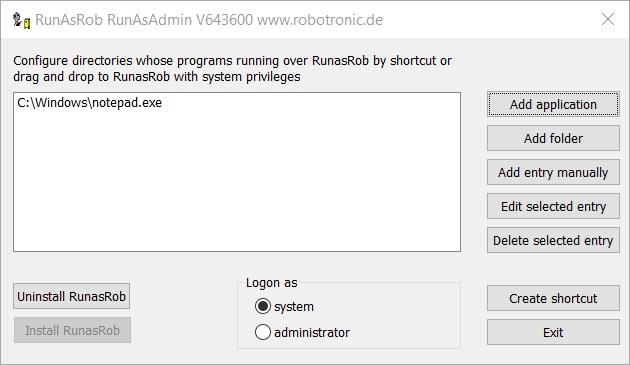
Основное окно программы.
Программа богато документирована на официальном сайте.
У этого автора есть еще и программа RunAsSpc, позволяющая запускать исполняемые файлы под правами другого пользователя, передавая учетные данные через зашифрованный файл.
Мне остается только добавить, что это ПО бесплатно только для личного использования.
Но учтите, что из программы, запущенной под административными правами, можно натворить бед. Например, запустить привилегированную командную консоль через диалог Файл — Открыть.

Запускаем cmd.exe прямо из редактора реестра.
Немного защититься помогут политики запрета контекстного меню и прочих диспетчеров задач, часть из которых может настроить AdmiLink. Но в любом случае следует быть осторожным.
А вам приходилось городить странные костыли? Предлагаю делиться историями в комментариях.
- windows
- ограничение прав
- китайский софт
- безопасность должна быть безопасной
Источник: habr.com
Запуск программы требующий права администратора под учетной записью обычного пользователя

В любом предприятии, в котором компьютеры/программное обеспечение обслуживают адекватные люди, обычные пользователи компьютеров не имеют никаких админских прав за ними, что значительно снижает риск удаления важных файлов системы, установку непонятного программного обеспечения и прочих чудес. Однако, некоторые программы упорно не желают работать без прав администратора — и что же делать, если желания давать права администратора компьютера пользователю нет, а необходимость запустить приложение — есть?
В статье пойдет речь о том, как предоставить обычному пользователю возможность запустить приложение, и не выдавать ему права администратора на компьютере. Речь пойдет о двух способах — более-менее безопасном (Выдача прав на папку с программой), и менее безопасном (способ с использованием программы RunAs).
Выдача прав на директорию с программой
- Правой кнопкой нажимаете на папке, открываете Свойства
- В Свойствах нужно открыть вкладку Безопасность.
- В зависимости от настроек компьютера там может отображаться либо «Добавить», либо «Изменить». В первом случае нужно нажать кнопку «Добавить», во втором — «Изменить», после чего скорее всего потребуется ввести данные учетной записи администратора. После этого появится окно с кнопкой «Добавить», которую и нужно будет нажать.
- После нажатия кнопки «Добавить» добавляем всех нужных пользователей. Для проверки правильность ввода имени пользователя можно воспользоваться кнопкой «Проверить имена».
- Затем выдаем полные права добавленному пользователю — для этого нужно поставить галочку в поле «Разрешения для. «, пункт «Полные права».
Запуск программы под учетной записью админстратора с учетной записи обычного пользователя
Для этой цели сгодится программа RunAs, которая идет в составе Windows. Для удобства её использования проще всего будет создать cmd файл, в который следует поместить следующее:
C:WINDOWSsystem32runas.exe /user: /SAVECRED
Вместо Домена пользователя и Пользователя вводим данные учетной записи пользователя, который обладает правами администратора в домене, или на компьютере (в таком случае, вместо Домена пользователя следует писать имя компьютера). Вместо Путь к программе соответственно пишем путь к нужному exe файлу.
Сохраняем этот файл, и запускаем. Если все прошло верно, то при первом запуске bat файла, будет запрошен пароль для указанного пользователя, однако уже при повторном запуске никакого запроса пароля не потребуется — для этого используется параметр /SAVECRED. Однако, в таком случае, программа будет запущена не от имени пользователя, который запустил данный файл, а от имени пользователя, чьи данные были указаны параметром /user, что является весьма сомнительным методом, с точки зрения безопасности.
Была ли эта статья Вам полезна?
Что в статье не так? Пожалуйста, помогите нам её улучшить!
0 символов
Отправить сообщение
Комментарии к статье (12)
Дак в том и суть, что без пароля учетки админа все ваши способы бесполезны, умники, с паролем то бы и не пришлось тут быть. Короч ничего умного и нового не сказали
Так эта статья и не ставит своей целью ответить на вопрос, как можно обойти защиту Windows. Об этом написано во втором абзаце статьи и специально выделено рамкой и жирным текстом, чтобы читатель не тратил свое время.
мне нужен был запуск без использования уч. записи админа
Здесь описан как минимум один способ, что нужно для этого сделать. Если же у Вас какая-то специфическая информация, то нужно написать менее скудный на информацию комментарий, для того, чтобы кто-то помог решить проблему.
Здравствуйте,Админ и Сообщество! Снимаю с Вас заботу отвечать-сегодня возобновилась функция временного отключения TS,само-по себе,как и исчезало, и я в ликовании.Спасибо,что выслушали,Исаак.
Уважаемый Админ! Моя уч.локальная запись Имя+Администратор+Защищена паролем.На примере проги 360 TS,где раньше отключение на время шло без проблем,вдруг стало приходить сообщение»Для запуска этой функции требуются права администратора» и отключение стало невозможным.Как же так,я ведь и есть администратор,не так ли?Пробовал добраться до рекомендованного снятия галки с «отключить уч. записи» в Лок.политике безопасности,так в моей 2004 версии W10 нет в Упр.компьютером этой опции Лок. группы-Администратор.Ну прямо за чем погонишься,на то и напоришься,обновился в июле,и-на тебе!
Из почерпнутых из инета сведений узнал,что рекомендованные действия не работают в W10 Home (командная строка с командой active:yes),а у меня именно такая.Попробовал,и никаких изменений, отключить TS нельзя.А ведь раньше это работало,что же случилось?И как поправить?Пожалуйста,вместе с Сообществом посоветуйте,а то ведь полное неудобство с невозможностью часто требуемых отключений.С почтением,86-летний юзер Исаак.
/SAVECRED работает только в ос не выше vist’ы , yна 7-10 такое не прокатит.
Лично сделал bat файл в Windows 7, использующий ключ /SAVECRED — и все работает.
Зависит от программы. Консоль управления компом — без проблем. Программы и компоненты — не запустится.
Почему просто пользователю не дать права администратора, если вы хотите дать ему доступ к установке и удалению программ?
Только что попробовал в Windows 10 Pro — тоже все в порядке.
Еть программа RunAsTool. Она запускает выбранные программы из под любой учётки с правами администратора. Настройка программы и указание приложений, которые будут запускаться с правами админа, доступны только после ввода администраторского пароля.
Источник: pc.ru